Créer / Appliquer un modèle de visualisation
Le bouton Modèle de visu dans la barre d'outils de configuration des graphiques donne accès à la configuration du modèle de visualisation.
Un modèle de visualisation peut contenir les paramètres de visualisation de tous les types de graphiques.
Les tableaux ci-dessous listent les paramètres spécifiques au graphique inclus dans le modèle de visualisation ainsi que les paramètres spécifiques au modèle de données non inclus dans le modèle de visualisation :
| Paramètres spécifiques au graphique (inclus dans le modèle de visualisation) | |
| Type de paramètre | Paramètre |
| Affichage | Palette(s) de couleurs Cycle des couleurs info-bulle Animation Styles |
| Polices de caractères | Police proportionnelle au graphique info-bulle Axes |
| Fonctionnalités spécifiques | Standard (visibles dans l'interface) Autres (ajouter manuellement) |
| Paramètres de données | Montrer les valeurs vides du cube Montrer tous les membres Tri global sur la mesure |
| Échelles | Échelles |
| Étiquettes | Étiquettes |
| Paramètres spécifiques au modèle de données (non inclus dans le modèle de visualisation) | ||
| Type de paramètre | Paramètre | |
| Interaction | Actions | |
| Affichage/Navigation | Affichage Navigation | |
| Filtres | Filtres sur les dimensions Règles « OU » inclusif | |
Créer un modèle de visualisation
Pour créer un modèle de visualisation :
- Cliquez sur le bouton + à droite du champ Modèle :

➡La boîte Sauvegarder toute la configuration s'affiche. - Sélectionnez nouveau et entrez le nom du modèle.

- Cliquez sur OK.
➡ Le nouveau modèle est renseigné.
Un modèle de visualisation peut inclure une fois chaque type de graphique (secteur, barre, tableau,...).
Pour ajouter les paramètres d'un autre graphique au modèle de visualisation :
- Une fois le nouveau type de graphique paramétré, cliquez sur le bouton + à droite du champ Modèle.
- Dans la boîte Sauvegarder toute la configuration, sélectionnez le modèle créé précédemment :

Le modèle avait été créé pour un graphique Colonnes : l'icône est affichée à côté du modèle. - Cliquez sur OK.
- Procédez de même pour les autres types de graphiques à ajouter au modèle de visualisation.
Appliquer un modèle de visualisation
Pour appliquer un modèle de visualisation à un graphique :
- Dans la boite de Modèle de visualisation, cliquez sur le bouton ...

➡ La boite Modèles de visualisation s'affiche. - Sélectionnez un modèle dans la liste déroulante. Vous pouvez visualiser un aperçu du graphique avec celui-ci.
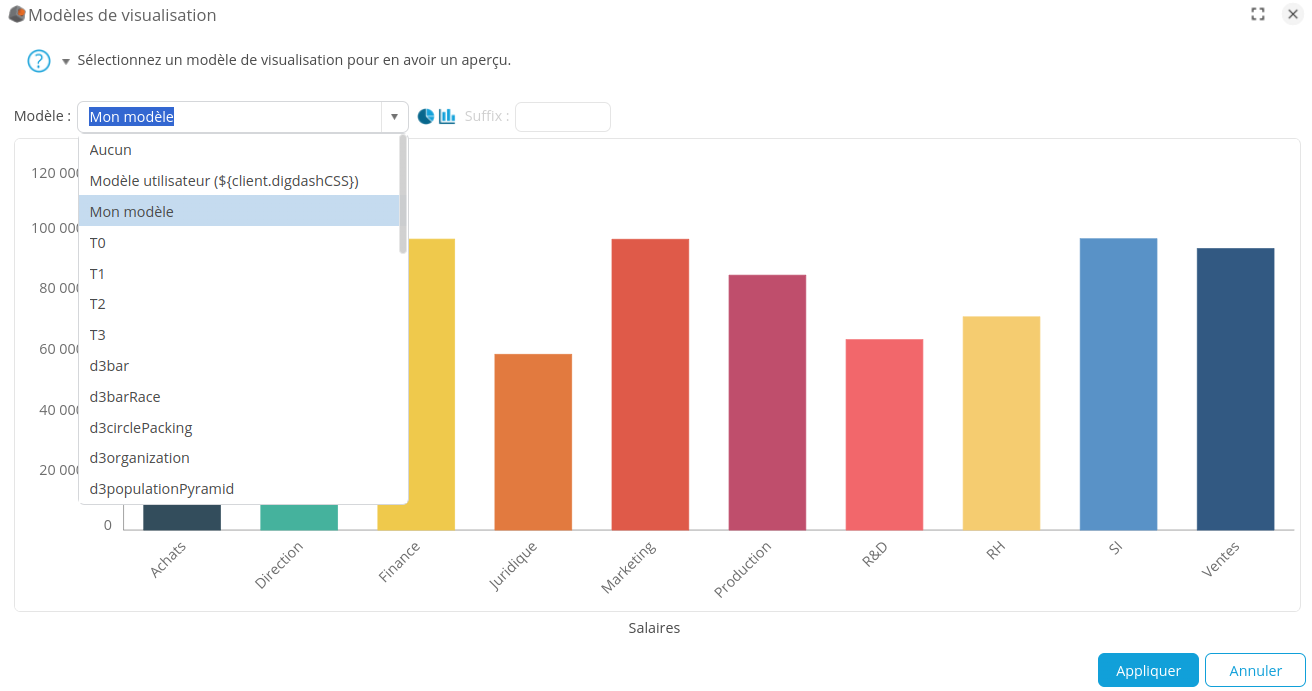
- Cliquez sur le bouton Appliquer.